az Xfce egy könnyű asztali környezet, amely elérhető a Fedorában. Célja, hogy gyors és könnyű legyen, miközben vizuálisan vonzó és könnyen használható.
első Xfce
élő CD
van egy hivatalos Fedora-Spin szentelt az Xfce asztalon. Mind a 32 bites, mind a 64 bites architektúrákhoz elérhető. Ez az élő cd előre konfigurálva van, hogy ” az asztalod…gyorsabban!”
Fedora telepítő DVD
Ha letöltötte A Fedora DVD-t, telepítheti az Xfce-t az “Xfce” csoport kiválasztásával az “asztali környezetekben”
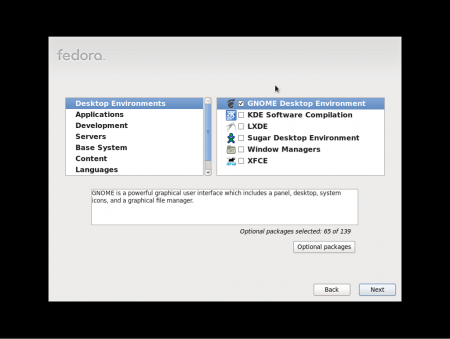
telepítés A Fedora 22.előtti verzióihoz
ha van egy meglévő rendszere, és szeretné telepíteni az xfce-t, használhatja a yum-ot az asztal telepítéséhez.
az Xfce Yum használatával történő telepítéséhez hajtsa végre a következőket gyökérként:
yum install @xfce
szabványos telepítés dnf használatával
ha van már meglévő rendszere, és szeretné telepíteni az xfce-t, használhatja a DNF-et az asztal telepítéséhez.
az Xfce DNF használatával történő telepítéséhez hajtsa végre a következőket gyökérként:
dnf install @xfce-desktop-environment
az Xfce telepítése után a “Session” menü segítségével Xfce bejelentkezést választhat GNOME vagy KDE bejelentkezés helyett. Néha újra kell indítania a rendszert.
tippek és trükkök
tiltsa le az XFCE panel mindig a tetején viselkedését
az alway-on-top tulajdonság a call struts az XFCE-ben, és van egy rejtett tulajdonság neve disable-struts a tulajdonság letiltásához. Ezért csak azt kell használni xfconf-query az alábbiak szerint:
xfconf-query -c xfce4-panel -p /panels/panel-<number>/disable-struts -t bool -n -s true
győződjön meg róla, hogy a <number> a panel nulla alapú számával helyettesíti. Vegye figyelembe, hogy ez az opció csak lehetővé teszi, hogy más ablakok maximalizálják a panelt, nem tartja a panelt az ablak alatt. Az utóbbi eléréséhez lásd a következő tippet.
tegye a panelt “alatta” az összes többi ablak
nyilvánvalóan nincs automatizált módja ennek. Az egyik megoldás a wmctrl használata a panel tulajdonságának megváltoztatására. További részletek:
- győződjön meg róla, hogy a
wmctrltelepítve van:
su -c 'yum install -y wmctrl'
vagy A Fedora 22-ből DNF-rel:
su -c 'dnf install -y wmctrl'
- most ellenőrizze az azonosító(K)
xfce4-panelaz első oszlopban:
wmctrl -l | grep "xfce4-panel$"
a -l opció felsorolja a Windows futtatását egy ewmh/netwm-kompatibilis ablakkezelőben.
Ha több panel fut, általában a xfce4-panel folyamatok sorrendje követi a panel sorrendjét. Azaz ha 3 paneled van, akkor először a panel0 azonosítója jelenik meg (kisebb hex értékkel), majd a panel1, végül a panel2.
- a panel(ek) azonosítójának meghatározása után használja a
wmctlabelowtulajdonságok:
wmctrl -i -r <id> -b add,below
opciók magyarázat:-i azt jelzi, hogy egy ablakot azonosítóval azonosít a karakterlánc neve helyett.-r megadja a célt (a követett azonosítót).-b add,below adja hozzá a “lent” tulajdonságot a megadott ablakhoz. Vegye figyelembe, hogy a panel is ablak.
linkek
- az Xfce SIG (Special Interest Group) egy csoportja Fedora közreműködők, amelyek segítenek javítani az Xfce tapasztalat Fedora
- http://www.xfce.org/ – otthon az Xfce asztali környezet